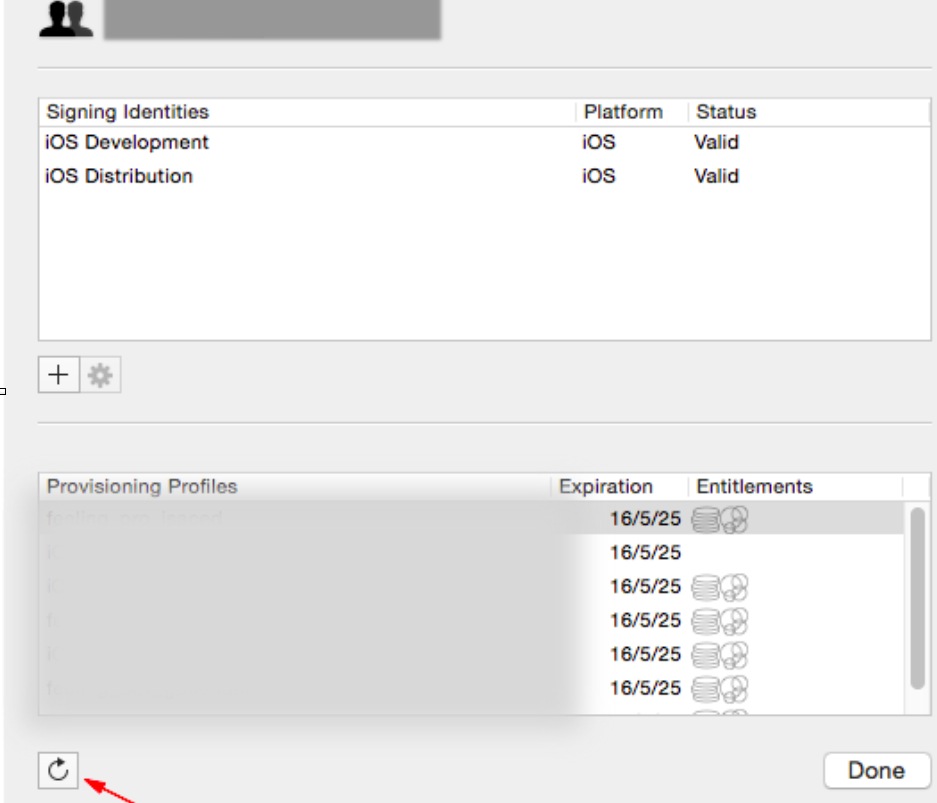要想用真机测试 App,涉及到4个概念:
Certificates(凭证)表示你是一个合法的开发者,即你注册了开发者账号,凭证包含了你的姓名,邮箱,凭证类型等信息。
Identifiers(标识)指的是 App 的唯一标识。
Devices(设备)即手机设备,每个手机都具有不同的 UDID,就像我们的身份证号。
Profiles(配置)即将 Certificates(凭证),Identifiers(标识)和Devices(设备)整合到一起的一个配置文件。
步骤:(参考:http://jingyan.baidu.com/article/ff411625b8141312e48237a7.html)
1. 创建 Certificates(凭证)。
根据用途不同,凭证分为2类:
Development(开发)即在开发阶段在测试手机上调试的时候使用的凭证。
Distribution(发行) 既在开发完成后,将 App 发布的时候使用的凭证。
创建完成后将其下载备用。
2. 创建 Identifiers(标识)。
一般格式为 com.domainname.appname。
3. 注册 Devices(设备)。
获取手机的 UDID,添加到 Devices 列表。
4. 生成 Profiles(配置)。
根据需要(Development 还是 Distribution,哪个 App,哪部手机)生成一个配置文件。
创建完成后将其下载备用
5.安装IPA文档到真机
打开Xcode > Product >Archive,打开了Orginization,选择Export > Save for Ad Hoc Deployment > Export ,选择导出桌面
下载ITools工具,将手机用数据线连接电脑和iPhone6,双击设备里的项目文档就可以安装了。
遇到的问题:
1.Product下选择Archive,灰色的不可选

2.更新版本后出现错误:
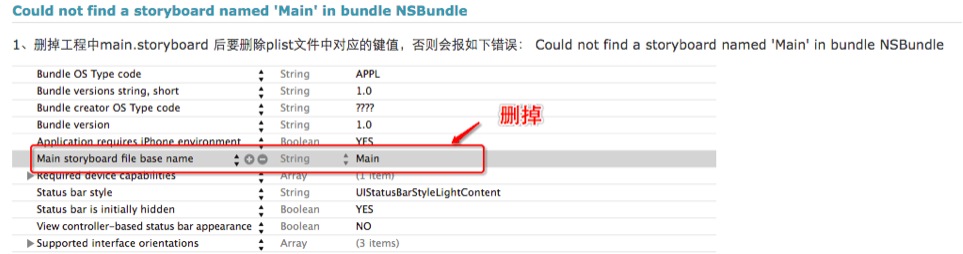
3.生成profile后双击后添加到项目中去:
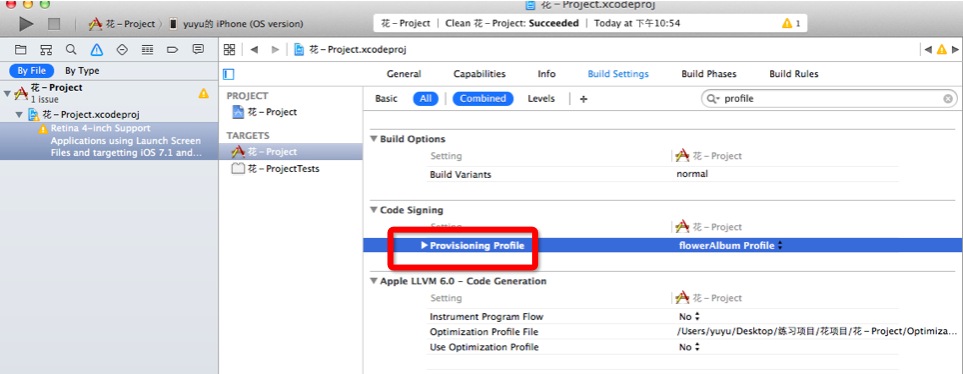
记得设置Code Signing:(因为我是放到真机测试用的,因此选择iPhone Developer,而Distribution是发布用的)
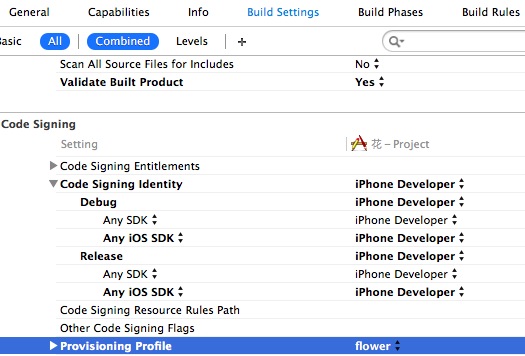
4.Not a PNG file iOS 真机上报错
(1).此时如果是png crash则先进入target的build pharase里查看copy Bundle Resourses如果有标记为红颜色的资源存在,则删除后再build.
(2).修改Compress PNG Files为No.

5.大问题:

解决办法:
让客户将开发、发布证书重新revoke掉之后重新创新并给到p12证书进行导入,更新Profile配置文件随即便成功打包。
6.no identity found
Xcode > Preferences > Accounts > View Details > And just refresh the Provisioning Profile,点击刷新。